爱奇艺电脑投屏电视怎么设置 爱奇艺投屏连接教程
更新时间:2023-12-22 10:00:21作者:yang
爱奇艺电脑投屏电视是一项方便且实用的功能,能够将电脑上的优质内容通过投屏的方式展示在大屏幕电视上,通过这种方式,我们不仅可以享受更加震撼的视听体验,还能够与家人朋友一同观看,共同感受其中的乐趣。对于一些不太熟悉的用户来说,如何正确设置爱奇艺电脑投屏电视连接可能会是一个问题。在本文中我们将为大家详细介绍爱奇艺电脑投屏电视的设置方法,帮助大家轻松实现高品质的投屏体验。
方法如下:
1.首先打开康佳智能电视,选择应用——易互动——通过遥控器找到设置选项——开启手机投屏。Tips:其它电视只要打开投屏设置选项就可以了。
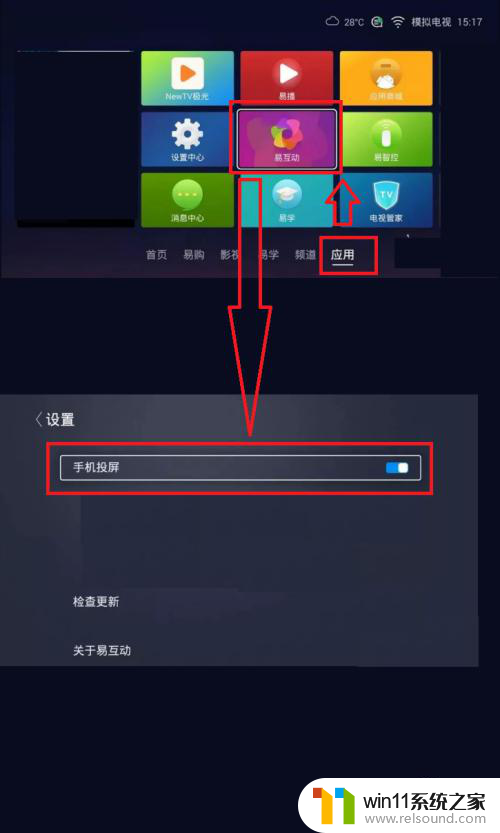
2.打开手机的爱奇艺——点击:我的——设置 ——投屏,打开投屏设置界面。

3.接着就会自动搜索投屏设备——搜索到之后,在“选择投屏设备”下方选择智能投屏电视设备。就可以直接投屏到电视上了。Tips:如果使用电视果,也可以点击“手动添加电视果”——输入IP地址就可以了。
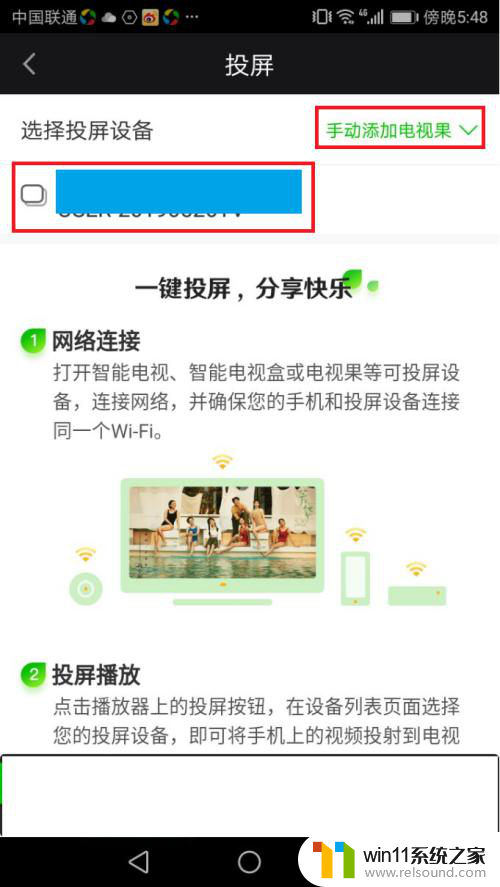
4.如果想把爱奇艺的电视剧投放到电视上,就要打开你要看的电视——在小屏幕播放时点击TV图标——接着显示投屏连接中——连接成功后可以点击选集选择指定那集的电视——点击右上角的电源图标关闭投屏。也可以点击换设备选择其它投屏设备。
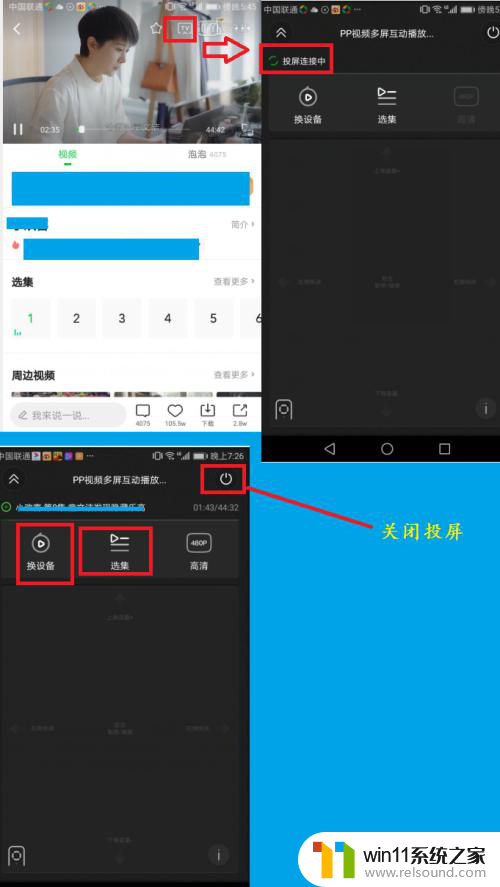
以上就是爱奇艺电脑投屏电视设置的全部内容,如果您还有不懂的地方,可以根据小编的方法进行操作,希望这篇文章能够帮助到您。
爱奇艺电脑投屏电视怎么设置 爱奇艺投屏连接教程相关教程
- ipad投屏为什么找不到电视
- 怎样把手机投屏到电脑上
- airpodspro连windows电脑的方法 airpods pro如何连接电脑
- 手提电脑怎么恢复出厂设置
- 英菲克蓝牙鼠标怎么连接电脑
- 简历投递邮箱怎么投
- 电脑转到设置以激活windows如何去掉 电脑右下角激活windows转到设置的去掉方法
- windows 自带录屏软件怎么打开 windows自带录屏软件使用方法
- 笔记本电脑待机黑屏怎么唤醒
- 电脑开机一直准备配置windows怎么办 电脑一直在准备配置windows如何解决
- 怎么把一段文字变成声音
- 电脑备忘录软件怎么下载到桌面
- 任务栏卡了,不能点了
- error no boot disk has been detected
- 电脑上谷歌浏览器无法访问此网站
- macbook休眠后黑屏无法唤醒
电脑教程推荐